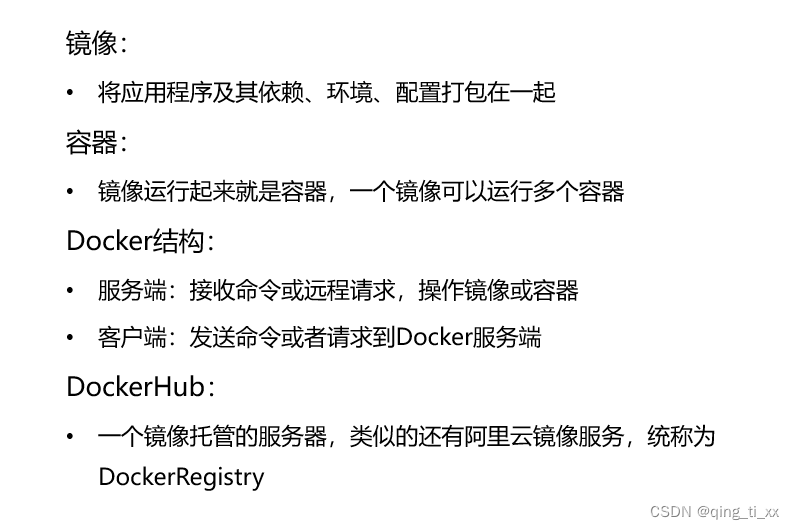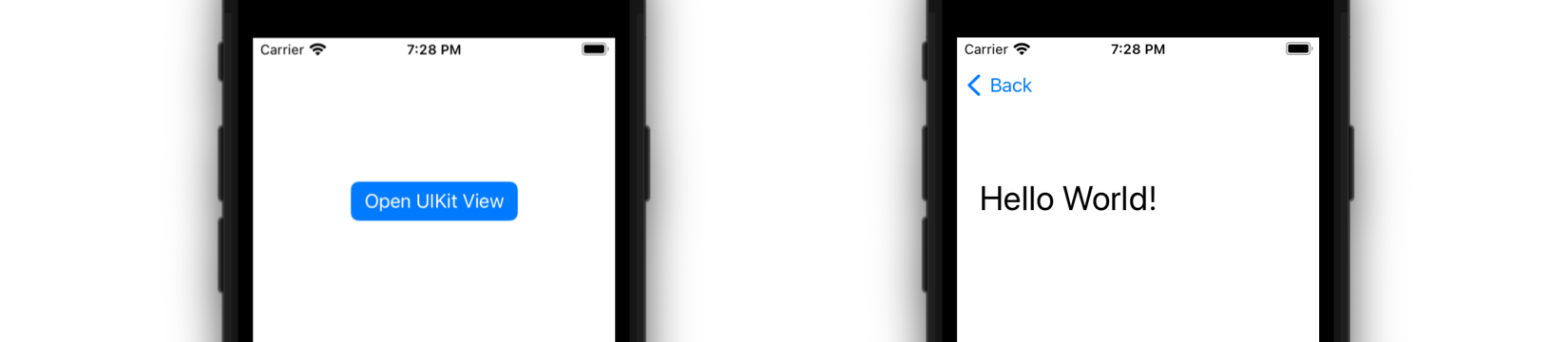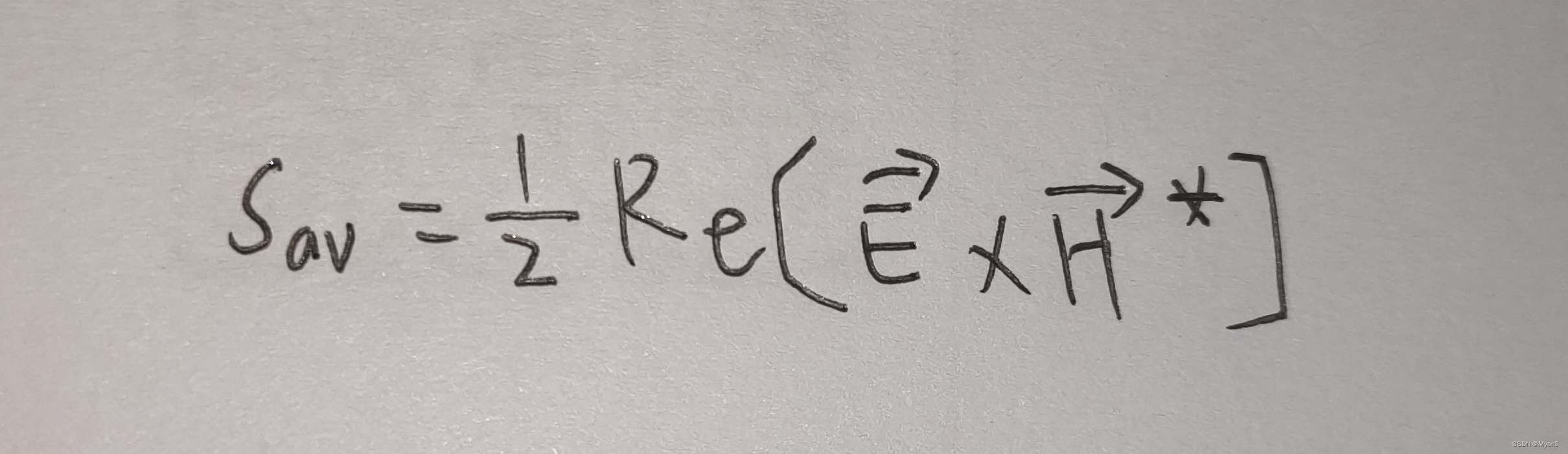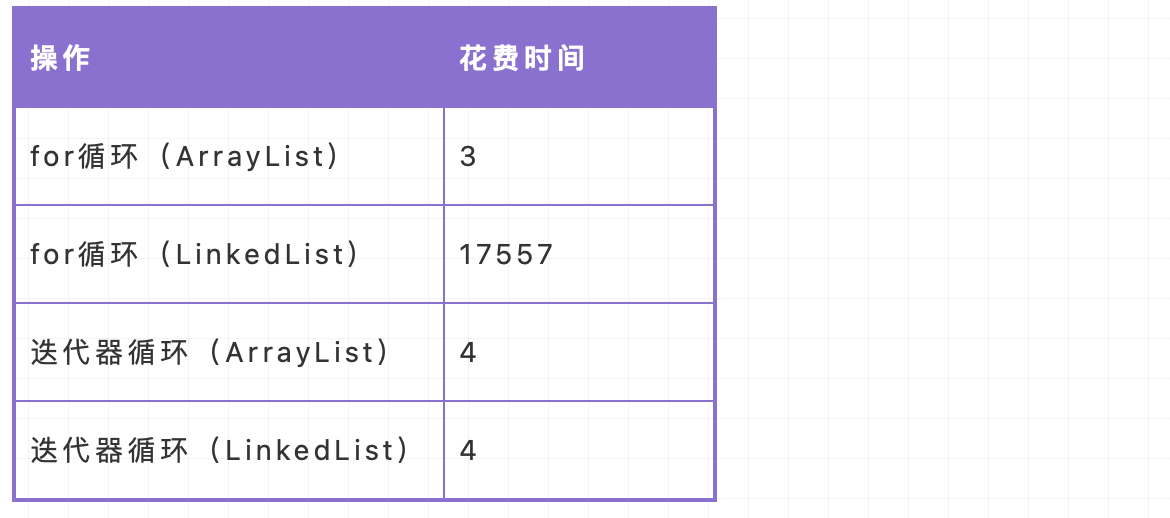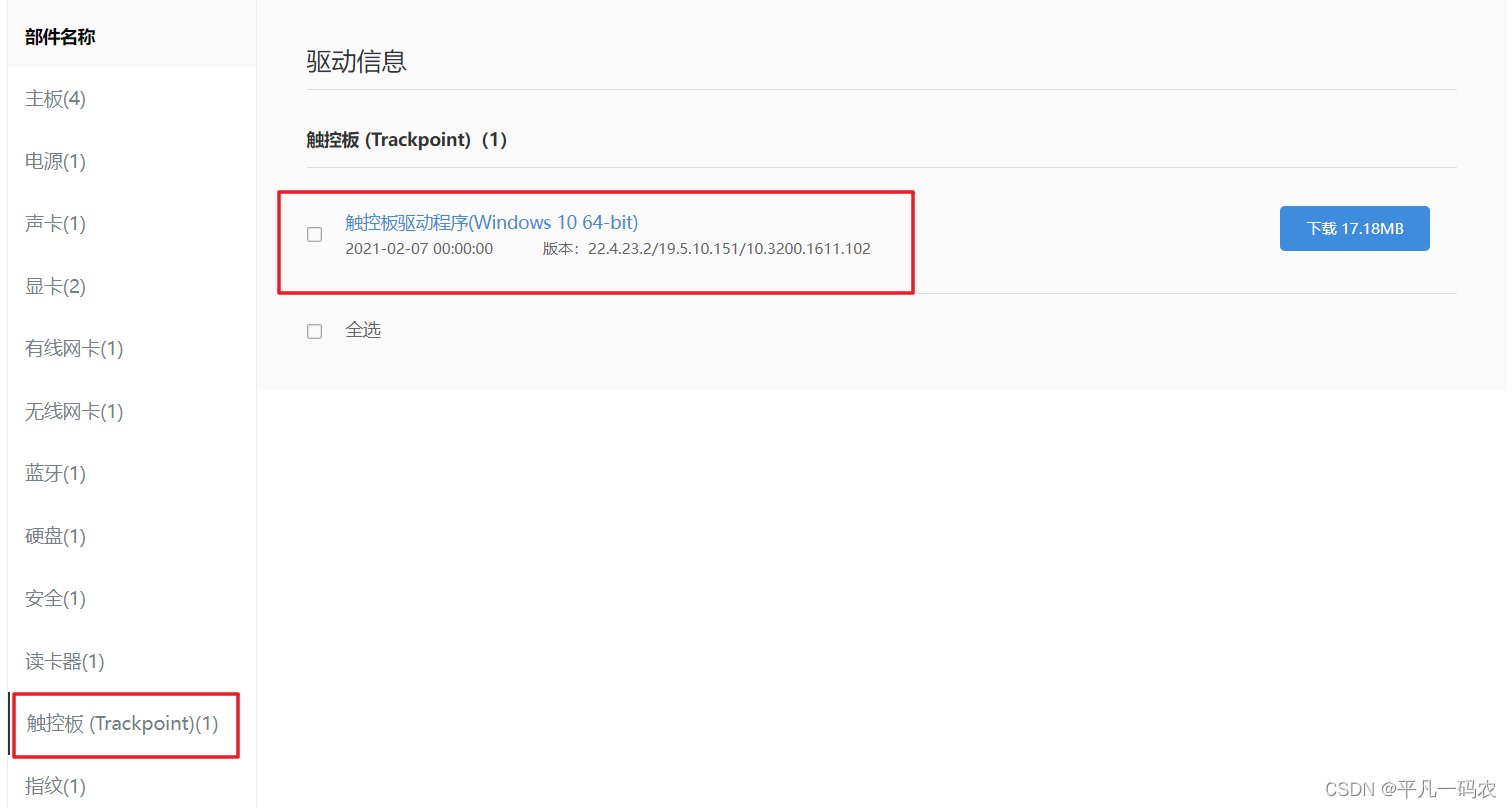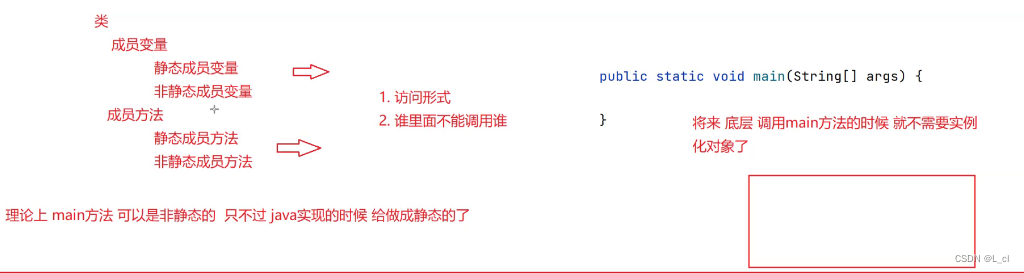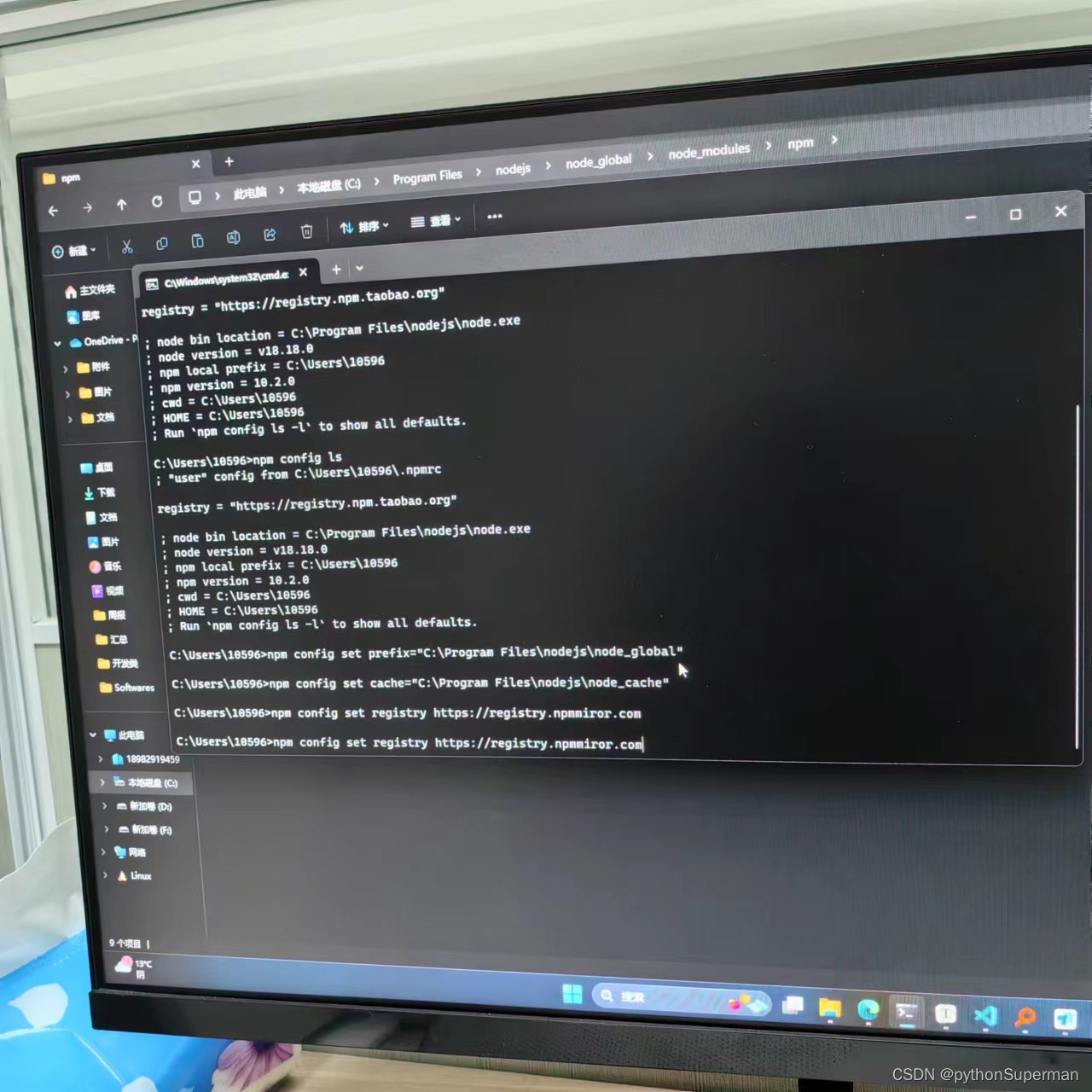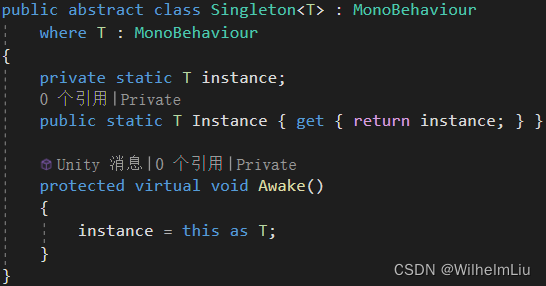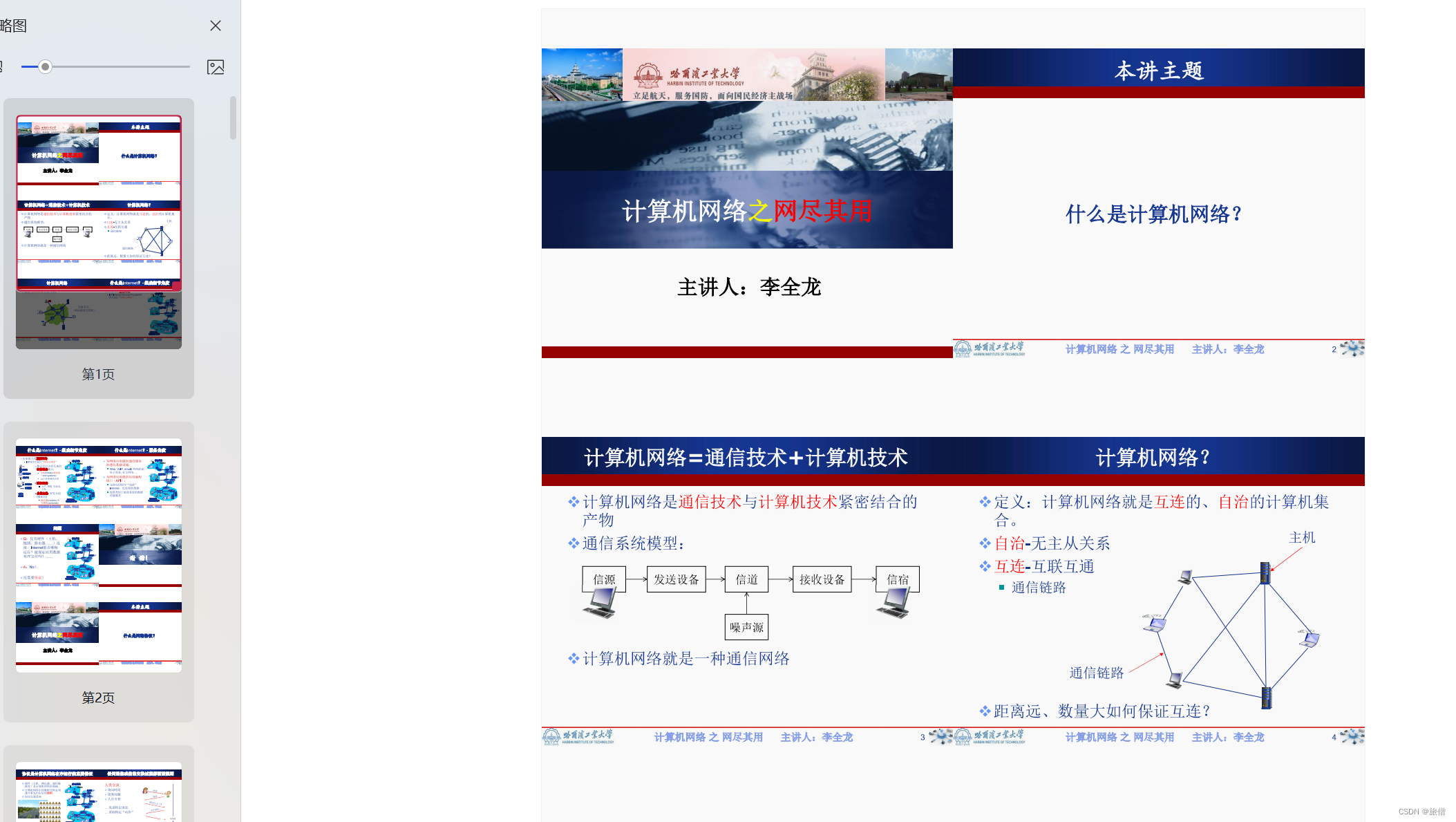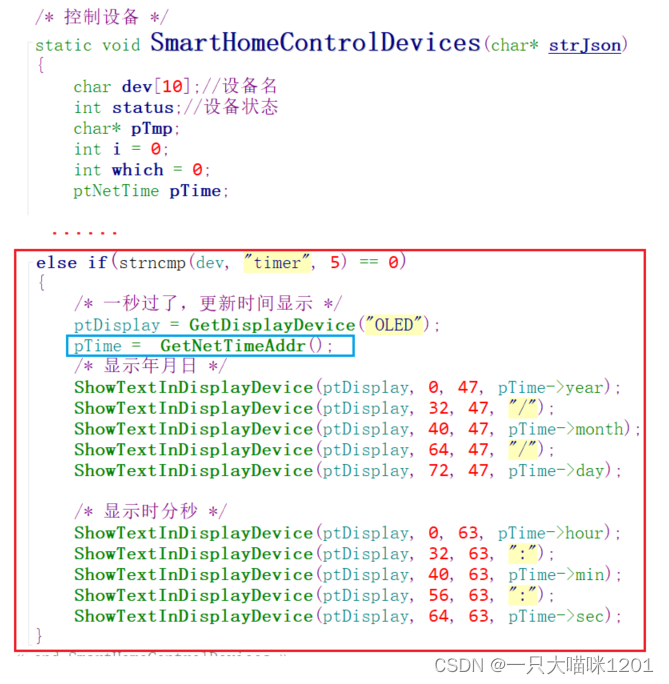在前端开发中,JQuery 作为一个广泛应用的 JavaScript 库,为开发者提供了丰富的工具和方法,简化了 DOM 操作、事件处理等繁琐的任务。而在这个庞大的生态系统中,插件机制是 JQuery 的一项重要特性,使得开发者能够轻松地扩展 JQuery 的功能,实现更灵活、高效的前端开发。本篇博客将围绕 JQuery 插件机制展开详细的讲解,带你一探插件的神奇世界。
开启插件的舞台
在深入了解插件机制之前,让我们先了解一下 JQuery 插件的基本概念。简而言之,JQuery 插件是一种通过 JQuery 扩展机制添加的新方法或特性,它们可以在 JQuery 对象上调用,使得开发者能够方便地复用和扩展功能。
编写简单的 JQuery 插件
为了更好地理解插件机制,我们将从一个简单的例子入手,逐步介绍插件的编写过程。
首先,假设我们希望创建一个 JQuery 插件,用于在页面中弹出提示框。我们可以按照以下步骤进行:
1. 引入 JQuery 库
在 HTML 文件中引入 JQuery 库,如果你还没有引入的话。
<!DOCTYPE html>
<html lang="en">
<head><meta charset="UTF-8"><meta http-equiv="X-UA-Compatible" content="IE=edge"><meta name="viewport" content="width=device-width, initial-scale=1.0"><title>JQuery 插件示例</title><script src="https://code.jquery.com/jquery-3.6.4.min.js"></script>
</head>
<body><!-- 页面内容 --></body>
</html>
2. 编写插件代码
接下来,我们编写一个简单的 JQuery 插件,命名为 popupAlert,用于弹出提示框。
// JQuery 插件代码
(function($) {$.fn.popupAlert = function(options) {// 默认配置var settings = $.extend({message: 'Hello, this is a popup alert!',backgroundColor: '#4caf50',color: 'white'}, options);// 在每个匹配的元素上执行操作return this.each(function() {var $this = $(this);// 创建提示框var popup = $('<div>').text(settings.message).css({'background-color': settings.backgroundColor,'color': settings.color,'padding': '10px','border-radius': '5px','position': 'fixed','top': '50%','left': '50%','transform': 'translate(-50%, -50%)','z-index': '9999'});// 添加到页面$this.append(popup);// 设置定时器,2秒后移除提示框setTimeout(function() {popup.remove();}, 2000);});};
})(jQuery);
在这个例子中,我们通过 $.fn 扩展了 JQuery 的原型,创建了一个名为 popupAlert 的插件。这个插件接受一个包含配置信息的对象作为参数,根据配置信息在页面中创建一个弹出提示框,并在一定时间后移除。
3. 使用插件
现在我们可以在页面中使用这个插件了。
// 使用插件
$(document).ready(function() {$('#myElement').popupAlert({message: 'Welcome to the world of JQuery plugins!',backgroundColor: '#3498db',color: 'white'});
});
在这个例子中,我们选择了页面中的某个元素(假设其 id 为 myElement),然后调用了我们刚刚创建的 popupAlert 插件,并传入了一些配置参数。这样,我们就在页面中成功地使用了一个简单的 JQuery 插件。
JQuery 插件的原理
了解了如何编写一个简单的 JQuery 插件后,让我们深入揭开插件的神秘面纱,了解它是如何工作的。
JQuery 插件的核心原理就是通过扩展 JQuery 的原型对象,为 JQuery 对象添加新的方法。在上面的例子中,我们通过 $.fn.popupAlert 扩展了 JQuery 的原型,使得所有的 JQuery 对象都能调用 popupAlert 方法。
插件的扩展方式
在 JQuery 插件中,有两种常见的扩展方式,分别是基于选择器的扩展和基于工具方法的扩展。
基于选择器的扩展
基于选择器的扩展是通过 $.fn 对象的方式,为所有 JQuery 选择器返回的对象添加新的方法。这种扩展方式通常用于操作一组元素,例如在所有匹配的元素上执行相同的操作。
// 基于选择器的扩展
$.fn.myPlugin = function() {// 在所有匹配的元素上执行操作return this.each(function() {// 操作逻辑});
};
基于工具方法的扩展
基于工具方法的扩展是通过 $. 对象的方式,为 JQuery 提供一些全局的工具方法。这种扩展方式通常用于提供一些独立的功能,不依赖于具体的 DOM 元素。
// 基于工具方法的扩展
$.myPlugin = function() {// 独立功能的操作逻辑
};
插件的配置与默认值
为了使插件更加灵活,通常会为插件提供一些可配置的参数,并为这些参数设置默认值。这样,用户在使用插件时可以选择是否传入配置参数,以及自定义参数的值。
在前面的例子中,我们使用了 $.extend 方法来合并用户传入的配置和默认配置。这是 JQuery 提供的一个方便的方法,它能够将多个对象的内容合并成一个对象,并返回这个新对象。这样,用户只需要传入需要自定义的配置项,而不必担心漏掉其他配置。
var settings = $.extend({message: 'Hello, this is a popup alert!',backgroundColor: '#4caf50',color: 'white'
}, options);
上述代码中,settings 对象包含了默认配置和用户传入的配置的合并结果。这样,我们在后续的代码中就可以直接使用 settings 对象,而无需担心某些配置项是否被传入。
JQuery 插件的链式调用
JQuery 的链式调用是一种非常灵活的编程方式,允许我们在一行代码中对同一个 JQuery 对象执行多个操作。这也适用于插件的调用。
在插件的代码中,通过 return this.each(...) 语句,我们使得插件支持链式调用。这样,用户可以在一行代码中依次调用多个插件方法,提高了代码的可读性和灵活性。
$('#myElement').popupAlert().fadeOut().addClass('highlight');
在上述代码中,我们依次调用了 popupAlert、fadeOut 和 addClass 三个方法,而这三个方法都是基于 JQuery 插件机制扩展的。
实战案例:图片轮播插件
为了更深入地理解 JQuery 插件机制,让我们来实现一个简单的图片轮播插件。该插件可以接受一组图片,然后在页面中创建一个图片轮播的效果。
1. 编写 HTML 结构
首先,我们需要一个容器来放置图片,以及左右箭头用于切换图片。
<!DOCTYPE html>
<html lang="en">
<head><meta charset="UTF-8"><meta http-equiv="X-UA-Compatible" content="IE=edge"><meta name="viewport" content="width=device-width, initial-scale=1.0"><title>Image Slider Plugin</title><style>.slider-container {position: relative;overflow: hidden;width: 600px;margin: 20px auto;}.slider {display: flex;transition: transform 0.5s ease-in-out;}.slider img {width: 100%;object-fit: cover;}.arrow {position: absolute;top: 50%;transform: translateY(-50%);font-size: 24px;cursor: pointer;color: white;background-color: #333;padding: 10px;border: none;outline: none;cursor: pointer;}.prev {left: 0;}.next {right: 0;}</style><script src="https://code.jquery.com/jquery-3.6.4.min.js"></script>
</head>
<body><div class="slider-container"><div class="slider"><img src="image1.jpg" alt="Image 1"><img src="image2.jpg" alt="Image 2"><img src="image3.jpg" alt="Image 3"></div><button class="arrow prev"><</button><button class="arrow next">></button>
</div><script src="slider-plugin.js"></script>
</body>
</html>
在这个例子中,我们创建了一个包含图片轮播的容器 .slider-container,其中包含一个图片容器 .slider 和左右切换按钮 .prev 和 .next。注意,我们还为左右箭头按钮添加了样式和点击事件。
2. 编写 JQuery 插件代码
接下来,我们创建一个名为 sliderPlugin 的 JQuery 插件,用于初始化图片轮播效果。
// slider-plugin.js
(function($) {$.fn.sliderPlugin = function() {return this.each(function() {var $this = $(this);var $slider = $this.find('.slider');var $prevBtn = $this.find('.prev');var $nextBtn = $this.find('.next');var slideIndex = 0;// 获取图片数量var slideCount = $slider.children().length;// 设置图片容器的宽度$slider.css('width', slideCount * 100 + '%');// 点击事件:向前切换$prevBtn.click(function() {if (slideIndex > 0) {slideIndex--;} else {slideIndex = slideCount - 1;}updateSlider();});// 点击事件:向后切换$nextBtn.click(function() {if (slideIndex < slideCount - 1) {slideIndex++;} else {slideIndex = 0;}updateSlider();});// 更新图片轮播位置function updateSlider() {var translateValue = -slideIndex * 100 + '%';$slider.css('transform', 'translateX(' + translateValue + ')');}});};
})(jQuery);
在这个插件代码中,我们首先获取了容器、图片轮播、左右按钮等元素,然后初始化了一些参数,包括图片数量、设置图片容器的宽度等。
接着,我们为左右按钮添加了点击事件,点击按钮时更新 slideIndex 的值,然后调用 updateSlider 函数来更新图片轮播的位置。这里使用了 CSS 的 transform 属性来实现图片轮播的效果,通过改变 translateX 值来切换图片的位置。
3. 使用插件
最后,在 HTML 文件中引入插件脚本,并初始化插件。
<!-- ... 省略其他代码 ... --><script src="slider-plugin.js"></script>
<script>$(document).ready(function() {$('.slider-container').sliderPlugin();});
</script>
</body>
</html>
在这个例子中,我们使用 $('.slider-container').sliderPlugin(); 来初始化图片轮播插件。这行代码选择了具有 slider-container 类的元素,并调用了我们编写的 sliderPlugin 插件。这样,页面中具有这个类的容器就会被初始化成一个简单的图片轮播。
高级话题:插件的选项和事件
在实际项目中,有时我们需要更多的定制化选项和事件来满足不同的需求。让我们通过一个简单的例子来展示如何为插件添加选项和事件。
1. 为插件添加选项
在前面的例子中,我们已经展示了如何使用配置对象来自定义插件的行为。现在,我们来扩展插件,允许用户通过选项来设置轮播的速度。
// slider-plugin.js
(function($) {$.fn.sliderPlugin = function(options) {// 默认配置var settings = $.extend({speed: 500}, options);return this.each(function() {// ... 省略其他代码 ...// 点击事件:向前切换$prevBtn.click(function() {if (slideIndex > 0) {slideIndex--;} else {slideIndex = slideCount - 1;}updateSlider();});// 点击事件:向后切换$nextBtn.click(function() {if (slideIndex < slideCount - 1) {slideIndex++;} else {slideIndex = 0;}updateSlider();});// 更新图片轮播位置function updateSlider() {var translateValue = -slideIndex * 100 + '%';$slider.stop().animate({'translateX': translateValue}, settings.speed);}});};
})(jQuery);
在这个例子中,我们在插件的默认配置中添加了一个新的选项 speed,用于设置图片轮播的速度。在 updateSlider 函数中,我们使用了 JQuery 的 animate 方法来实现动画效果,其中的 settings.speed 就是用户传入的速度选项。
2. 触发插件事件
除了选项,有时我们还需要在插件的某些关键点触发事件,以便用户可以在插件执行过程中执行自定义的操作。让我们为图片轮播插件添加一个 slideChange 事件,当图片切换时触发。
// slider-plugin.js
(function($) {$.fn.sliderPlugin = function(options) {// 默认配置var settings = $.extend({speed: 500}, options);return this.each(function() {// ... 省略其他代码 ...// 更新图片轮播位置function updateSlider() {var translateValue = -slideIndex * 100 + '%';$slider.stop().animate({'translateX': translateValue}, settings.speed, function() {// 触发 slideChange 事件$this.trigger('slideChange', slideIndex);});}});};
})(jQuery);
在这里,我们使用了 trigger 方法来触发自定义的 slideChange 事件,并传递了当前的 slideIndex 值。用户可以通过监听这个事件来执行额外的操作,例如更新页面上的指示器、显示当前图片的标题等。
总结
通过本文的详细介绍,我们深入了解了 JQuery 插件机制的原理和实践。从简单的弹出提示框插件到实用的图片轮播插件,我们逐步展开了插件的编写过程,学会了如何为插件添加选项和触发事件。
插件机制使得 JQuery 更加强大,开发者可以通过简单的扩展来满足各种需求,提高代码的可维护性和可复用性。在实际项目中,合理地使用插件可以大大提高开发效率,让前端开发变得更加轻松和有趣。希望本文对你深入理解 JQuery 插件机制有所帮助,也能够激发你在前端开发中的创造力。
| 作者信息 作者 : 繁依Fanyi CSDN: https://techfanyi.blog.csdn.net 掘金:https://juejin.cn/user/4154386571867191 |
![[Docker]六.Docker自动部署nodejs以及golang项目](https://img-blog.csdnimg.cn/f3eb5b64e4c44d0c81a8554de39567eb.png)